Você pode ler este artigo para obter as melhores soluções possíveis para o código de erro 43, “dispositivo parado do Windows”.
O código de erro 43, “O Windows interrompeu este dispositivo porque relatou problemas”, é um problema do Gerenciador de dispositivos que aparece principalmente ao usar dispositivos como USB e placas gráficas. Muitos usuários relataram ter problemas com esse problema em seus computadores com Windows 7/8/10.
Se você também for um deles, não entre em pânico. Este artigo visa ajudá-lo a corrigir o Código 43 “O Windows parou este dispositivo” de maneira rápida e fácil.
No entanto, antes de compartilharmos as soluções testadas e comprovadas para esse problema, vamos primeiro entender o que pode ter causado isso. Se você sabe o que desencadeou o erro, a solução de problemas é como caminhar no parque (muito fácil!)
Portanto, abaixo, informamos os motivos pelos quais você obtém “O Windows parou este dispositivo” Código 43 para GPU AMD/Nvidia, WiFi ou Bluetooth.
Causas de “O Windows parou este dispositivo porque relatou problemas” Código 43
A seguir estão os fatores mais comuns que contribuem para o código 43 do “Windows parou o dispositivo”.
- Driver de dispositivo instalado incorretamente
- Driver de dispositivo desatualizado
- BIOS está desatualizado
- Problemas de hardware
- A economia de energia do laptop interfere no desempenho do dispositivo
Acima, discutimos os problemas comumente detectados que levam ao Código 43 do “Windows parou este dispositivo”.
Agora, vamos responder à pergunta: “Como você corrige “O Windows parou este dispositivo porque relatou problemas” Código 43 no Windows 7/8/10?” Você pode seguir as soluções fornecidas na próxima seção para afastá-lo do seu computador.
Como corrigir “O Windows parou este dispositivo porque relatou problemas” Código 43
Você pode aplicar as correções que tentamos e testamos para se livrar do erro “O Windows parou este dispositivo” Código 43 GPU/Bluetooth/WiFi/USB.
Correção 1: execute a solução de problemas preliminar
Antes de entrar em uma solução de problemas mais abrangente, é uma ideia para economizar tempo tentar alguns hacks rápidos. Abaixo estão algumas tarefas de 1 minuto que corrigiram o código 43 “O Windows parou este dispositivo” para muitos usuários.
- Reinicie seu sistema. Você pode seguir a trilha Ícone Iniciar/Windows>Energia>Desligar>Ligar o computador para fazê-lo.
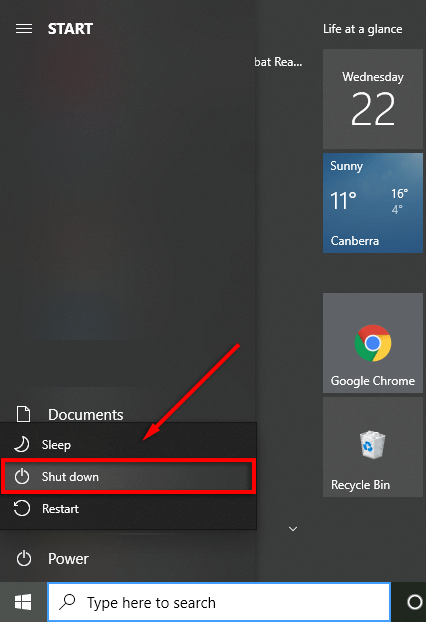
- Conecte seu dispositivo a outro computador para garantir que não esteja com defeito. No caso de USB, você pode conectá-lo a outra porta para descartar a possibilidade de uma porta defeituosa.
- Se você estiver tendo problemas com um disco rígido externo, conecte-o e ejete-o corretamente em outro computador. Você pode ir na pista Conecte o dispositivo ao outro computador>Aguarde até que o dispositivo seja reconhecido>Bandeja de ícones>Clique com o botão direito do mouse em USB>Remover hardware com segurança e ejetar mídia>Ejetar meu (seu USB) para fazê-lo.
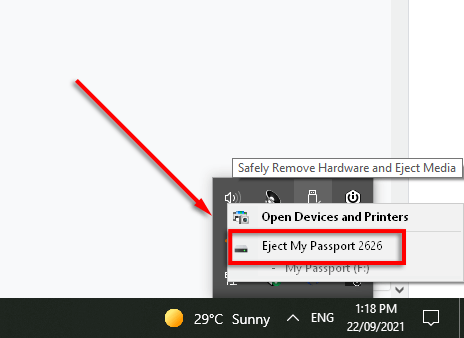
Leia também: Correção: Erro de falha nvlddmkm.sys no Windows 11/10/7
Correção 2: reinstale o driver do dispositivo
Se você atualizou manualmente o driver de dispositivo problemático antes de receber o código 43 “O Windows parou este dispositivo”, a instalação de um driver incorreto pode ter causado o problema. Portanto, reinstalar o driver é uma das maneiras de corrigir o problema. Abaixo explicamos os passos para fazê-lo.
- Procurar Gerenciador de Dispositivos no seu computador e selecione-o nos resultados na tela.

- Clique na categoria do dispositivo problemático para ver seu formulário detalhado. No nosso caso, estamos com problemas com o dispositivo USB. Por isso, estamos clicando em Universal Serial Bus Controllers.
- Clique com o botão direito do mouse no dispositivo e escolha Desinstalar das opções dadas.
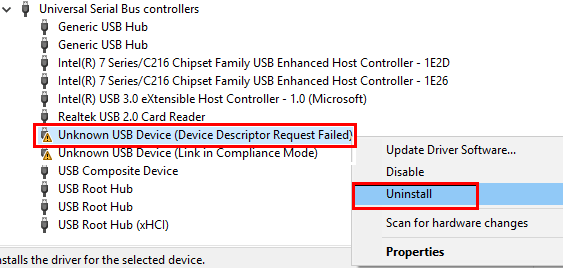
- Lembrar de Exclua o software de driver para este dispositivo e selecione Desinstalar para prosseguir.
- Após desinstalar o driver, clique no ícone do Gerenciador de Dispositivos (computador com lupa) para verificar se há alterações de hardware.
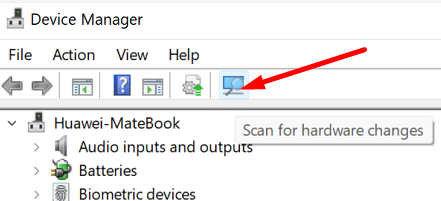
- Depois de terminar a verificação, reinicie o sistema para corrigir o código de erro 43 “dispositivo parado do Windows”.
Correção 3: execute a atualização do BIOS
Em determinadas circunstâncias, o BIOS desatualizado pode interferir no funcionamento de um dispositivo e causar problemas como o AMD Code 43 “O Windows parou este dispositivo porque relatou problemas.” Portanto, atualizar o BIOS também é uma maneira de corrigir o problema questão. Abaixo está todo o processo para fazê-lo.
- Obtenha o UEFI ou BIOS mais recente no site do fabricante.
- Descompacte o arquivo baixado e copie-o para uma unidade flash USB.
- Reinicie seu sistema e acesse o UEFI/BIOS.
- Use os menus na tela para atualizar o BIOS/UEFI.
Observação: A atualização do BIOS pode ser um processo arriscado. Faça-o com a máxima cautela.
Leia também: Como corrigir o erro de hardware LiveKernelEvent 141
Correção 4: atualize o driver do dispositivo (recomendado)
Na maioria das vezes, drivers desatualizados são a principal razão por trás de quase todos os erros irritantes que você pode experimentar no seu dispositivo, como GPU Code 43 “O Windows parou este dispositivo porque relatou problemas”.
Portanto, a atualização do driver está entre as principais maneiras de resolver os problemas. Você pode atualizar os drivers por meio do Gerenciador de dispositivos, do site do fabricante do dispositivo ou automaticamente usando software como Bit Driver Updater.
Bit Driver Updater atualiza todos os drivers problemáticos em um único tiro com apenas um clique. Além disso, oferece vários benefícios, como aceleração do ritmo de download do driver, verificações agendadas para drivers desatualizados e muito mais.
Você pode usar o link abaixo mencionado para baixar o software e instalá-lo em seu sistema.

Após concluir a instalação do software, deixe-o apresentar uma lista de drivers desatualizados. Depois de ter os drivers desatualizados na tela, você pode Atualize tudo drivers automaticamente para a versão disponível mais recentemente.
Há também uma ferramenta Atualizar agora se você deseja atualizar apenas o driver problemático.
No entanto, de acordo com os especialistas em tecnologia, é sempre mais favorável atualizar todos os drivers.
Leia também: Como corrigir erro de dados (verificação de redundância cíclica)
Correção 5: desative as configurações de suspensão seletiva de USB
Se o seu computador suspender a alimentação de dispositivos USB inativos, você poderá receber o código de erro 43 “O Windows parou este dispositivo porque relatou problemas.” Portanto, desativar as configurações de suspensão seletiva de USB é uma maneira de tentar corrigir o problema. A seguir estão as instruções passo a passo para fazê-lo.
- Usando o comando do teclado, Windows+I, visualizar as configurações do seu computador.
- Selecionar Sistema a partir das configurações disponíveis.

- Escolher Energia e sono no painel esquerdo e vá para o Configurações de energia adicionais.
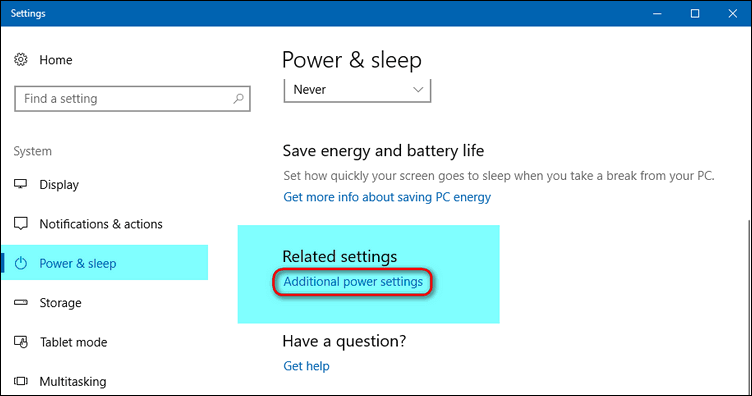
- Selecione a opção para Alterar configurações do plano para o seu plano de energia atual.
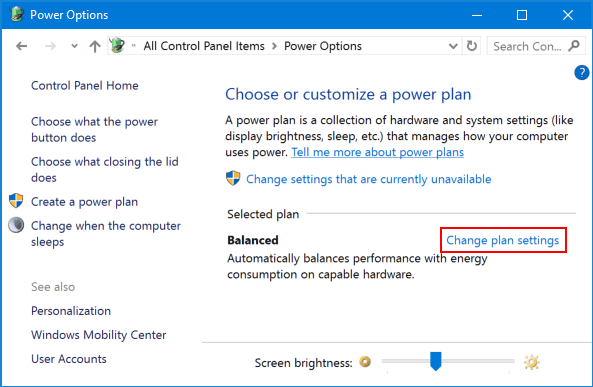
- Agora, Altere as configurações avançadas de energia.
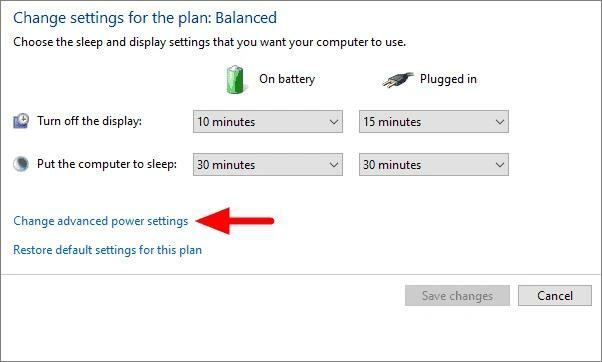
- Vamos para Configurações USB e clique no pequeno “+” para expandi-los.
- Clique no Configuração de suspensão seletiva USB e defini-lo para Desabilitado.
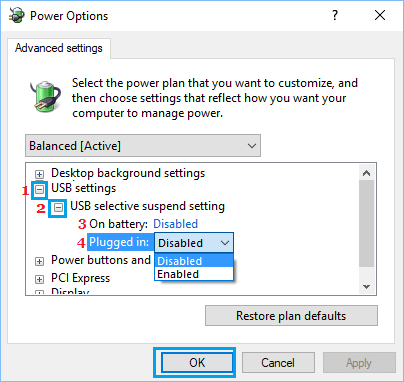
- Selecionar OK para permitir que as alterações se apliquem ao seu computador.
Leia também: Como corrigir o erro BSOD de processo crítico morto no Windows
Código 43 “O Windows parou este dispositivo porque relatou problemas” Corrigido
Através deste artigo, discutimos como corrigir o NVIDIA GPU/AMD/Bluetooth/WiFi Code 43 “O Windows parou este dispositivo”.
Você pode aplicar as soluções compartilhadas acima para corrigir o problema. Se tentar todas as correções parecer demorado e complicado, você pode atualizar os drivers diretamente pelo Bit Driver Updater para resolver o problema rapidamente.
Para corrigir mais problemas e obter as atualizações técnicas mais recentes, permaneça conectado ao TechPout.